Win10系统怎么安装IIS互联网信息服务
你是不是也想知道,Win10到底该怎么装IIS呢?别担心,我来给你详细说说,简单又明白!我们一步一步来:
- 打开控制面板:先在开始按钮上按右键,选个“控制面板”出来,别着急,要找到它才行。
- 进入程序设置:接着在控制面板里点“程序”,这个里面藏着你要用到的功能。
- 启用或关闭Windows功能:点击“启用或关闭Windows功能”,弹出来的窗口里你就能看到很多Windows的各种功能啦。
怎么样,到这一步还顺利吧?接下来重点来了。
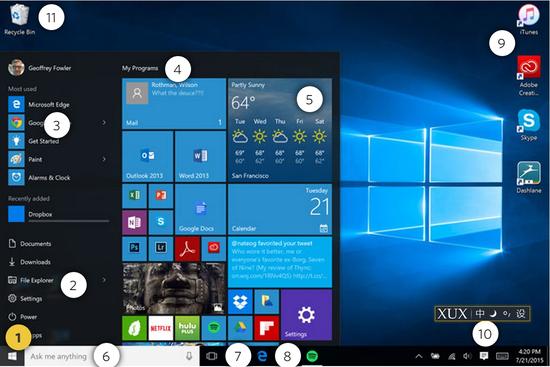
IIS功能怎么选择和安装
下面这步可是关键,认真听好了哈:
- 找到“Internet Information Services”,点开它。你会看到里面好多功能,比如FTP支持、ASP.NET运行环境等等,根据你实际需求,选着点就好。别忘了勾上那些你觉得必须的哦。
- 选好之后,按“确定”,系统开始自动搜索并安装缺失的组件。这里有点小彩蛋哦——安装的时候可能需要联网下载额外文件,所以保证网络在线很重要,别犯糊涂哦!
- 安装完成后,系统会提示你重启电脑,毫不犹豫地点击“立即重新启动”,让一切设置都上轨道。
重启回来后,你还得验证一下安装成不成功:
打开浏览器,输入http://localhost,嘭!如果看到经典的“IIS 10.0欢迎页”那就大功告成啦!或者你也可以在控制面板的“管理工具”里找到“IIS管理器”,确认一切运行正常。
值得提醒的是,如果你没找到IIS的功能选项,别着急,可能是版本差异或者系统设置,记得保持系统更新哦!
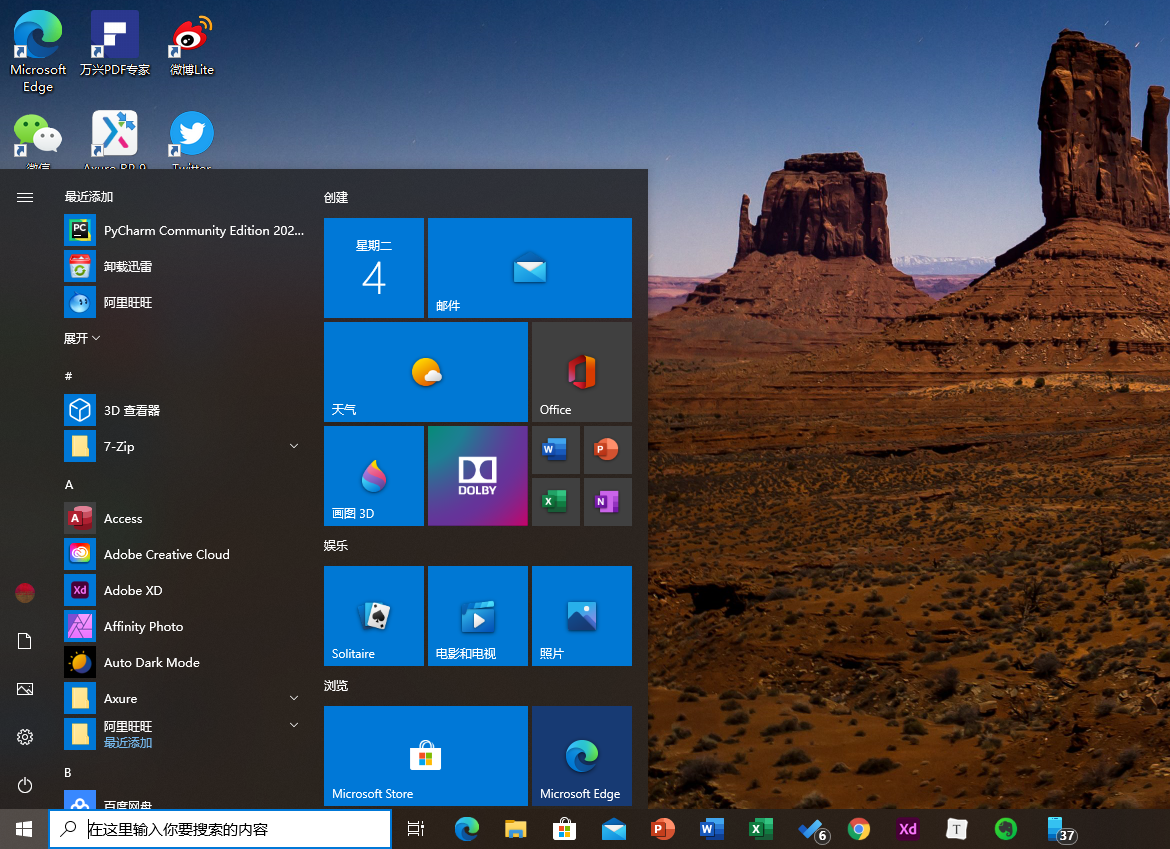
相关问题解答
-
安装IIS时为什么需要联网下载额外文件?
哎,这个呀,微软在安装IIS时,为了减少系统占用和维护方便,有些组件是不自带的,需要在线下载。说白了,就是你要启用哪些功能,它就帮你“搬运”缺少的软件包,执行安装。没有网络,安装就断了线,真是让人抓狂呢! -
如何确认IIS安装成功了?
安装完重启后,打开浏览器,敲入 http://localhost,嘿,如果弹出了IIS的欢迎页面,恭喜啦!你真的装好了!要是不放心,还能在“此电脑”右键点“管理”,点到“服务和应用程序”下面找IIS,看它有没有乖乖跑着。 -
为什么安装过程中提示需要重启电脑?
这其实满正常的啦。IIS涉及系统核心组件的变动,为了让改动生效,Windows需要重新加载相关服务,重启后所有设置才能正常走起,不然你白折腾了,肯定不能用嘛! -
装完IIS能马上用所有功能吗?
说实话,不是滴。安装只是第一步,要用FTP啊,ASP.NET啥的,得自己在功能里点选对号,还得根据需求进行配置。就像买了配件,还得装到车上才能跑,慢慢折腾,好戏才刚开始呢!

发布评论